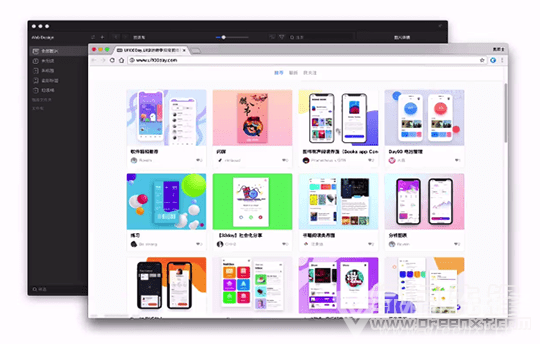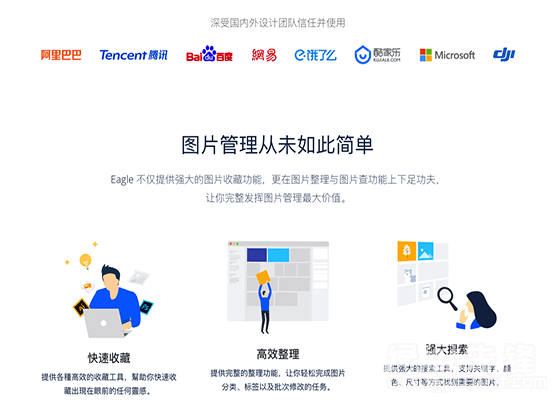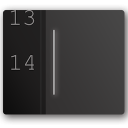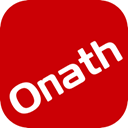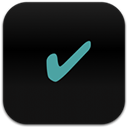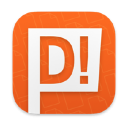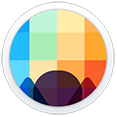Eagle图片管理Mac版(Mac图片素材管理助手)是一款很好用的Mac平台上的图片素材管理辅助工具。哪款图片管理工具比较好用?小编为你推荐这款Eagle图片管理Mac版,功能强大全面,使用后可以帮助用户更轻松便捷的管理图片素材。Eagle图片管理Mac版可以解决大量图片素材「收藏、整理、查找」的各种困扰,让你可以轻松管理各种图片,提升工作效率,同时支持 Mac 与 Windows 系统。有需要的朋友欢迎来下载使用。
更新日志:
【支持更多界面语言】✨
- 支持“日文”界面
- 支持“韩文”界面
【支持更多文件格式】✨
- 支持添加音频格式(mp3, wav, flac, ogg)
- 支持 RAW 格式(arw, cr2, crw, dng, erf, mrw, nef, nrw, orf, pef, raf, raw, rw2, sr2, srw, x3f)
- 支持 Affinity Publisher 文件格式
【音频文件预览】✨
- 支持在列表鼠标悬停,立即试听
- 支持在列表显示“音频波型”,提高找音频效率
- 支持在列表重复播放
- 支持在列表选择播放位置
- 支持在列表使用“空格键”快速预览
- 支持在详情模式预览完整“音频的波形”,并且可以迅速切换进度
- 支持在详情模式调整“播放速度”
- 支持在详情模式使用滚轮“音量大小”
- 支持在详情模式使用滚轮“快进/退”
- 支持在详情模式使用快速键“快进/退/暂停/播放”
- 支持在详情模式设置是否“自动重复播放”
【内容列表】
- 支持多选文件拖拽到其它应用(Windows)
- 避免拖拽文件时,缩略图挡在鼠标位置上方(Windows)
- 重新开发列表渲染方式,大幅提升滚动性能
- 调整列表载入缩略图的机制,加快了列表显示的速度
- 如果导入的图片本身带有旋转属性,在列表将自动进行旋转(EXIF)
- 在工具列上显示更完整的路径,方便使用者知道当前文件夹路径,也更容易切换使用
- 重新开发滑杆工具,大幅提升列表放大/缩小的性能
- 滑杆左右两侧新增 +- 按钮,用户可以更方便的进行放大或缩小
- 优化 SVG 图标在列表上的呈现效果
- 扫描重复图片现在可以选择扫描“当前文件夹”或“全部图片”了
- 大幅提升窗口大小调整后,画面列表刷新的性能
- 列表可以更完整显示超长图片了
- 大幅提升自定排序过的图片列表载入性能
- 支持使用 Ctrl + 小键盘 0 还原缩放大小
- 从看图模式返回列表的动画效果更顺畅了
- 重新开发列表滚动的“回收机制”,让图片重复的被利用,大幅提升滚动性能
- 重新开发滚轴绘制方式,支持长列表滚动即时刷新滚轴位置
- 鼠标离开滚轴列表,滚轴会淡入淡出隐藏起来
【看图模式】
- 支持预览更大分辨率的图片了(依据用户设备有所不同,至少支持 1w x 1w 分辨率)
- 大幅降低左右切换图片时产生的闪烁感
- 载入较大的图片需要等待时,优先展示缩略图,让用户能先看到内容
- 支持最小缩放比例至 5%(原来为 10%),提供超大图片缩小查看的能力
- GIF 增强扩展禁用时,在界面中提供一个临时按钮,让用户随时可以在需要的时候使用逐帧预览功能,让用使用不需要特别打开偏好设置去调整
- 大幅提升看图模式下窗口大小调整性能
【左栏】
- 大幅提升左栏滚动性能 30%↑
- 提升双击文件夹编辑文件夹名称反应速度
- 删除文件夹后,应自动选择下方的文件夹,而不是选择上方的文件夹
- 拖拽文件夹到侧栏创建添加时,侧栏应自动滚动到新文件夹的位置
- 软件打开时,自动选中上次关闭前最后使用的文件夹,应自动定位侧栏位置
- 拖拽文件夹到侧栏创建添加时,侧栏将自动滚动到新添加文件夹的位置
【检视器】
- 你可以直接在检视区添加/修改图片分类啦
- 来源链接支持输入自定义 URL Scheme(例:message:// , things:///add?)
- 优化检视区缩略图清晰度
【标签相关】
- 重新优化标签搜索结果排列方式
- 智能词库推荐功能强化,现在开始会将图片所在文件夹、父文件夹名字的断词结果,添加到推荐标签清单中
【关键字搜索】
- 支持使用所在文件夹名进行搜索
- 大幅提升各种关键字输入搜索速度
- 支持点击删除历史搜索记录
【筛选工具】
- 标签筛选支持“一键全选所有群组标签”功能
- 筛选器支持使用键盘快速定位选择想要的项目(例如输入 jp,即可定位 jpg 项目)
- 新增“时间长度”筛选功能,可筛选音频、视频文件
- 新增“已安装字型”筛选功能,默认关闭可在偏好设置打开
- 提升筛选器各功能响应速度
【智能文件夹】
- 支持同时多选批量修改、拖拽、删除、浏览等操作
- 新增“文件大小”筛选条件
- 新增“视/音频长度”筛选条件
- 新增“字体文件是否安装”筛选条件
- 新增“相机、ISO、光圈、焦距、快门时间、拍摄时间”筛选条件
- 支持筛选“空值”内容,包含名称、网址、标注、注释、标签、相机
- 提升智能文件夹相关功能画面渲染性能
【分类工具】
- 在分类窗口中,支持取消打勾项目,进行移除分类的操作
【收藏窗口】
- 收藏分类窗口可以双击任意分类名称进行收藏,比点击"收藏"按钮还要快
- 现在可以在收藏分类窗口中直接切换其他资源库了
- 现在打开收藏窗口,不会再清除上次文件夹展开状态了
- 收藏窗口文件夹列表支持一键展开、收起全部文件夹功能了
【随机模式】
- 支持使用筛选器设置条件进行随机查看(例如只想随机查看 JPG 文件)
【视频查看】
-视频播放器在悬停进度条时,将会显示缩略图方便进行预览、跳转
- 视频播放器图标改版
- 大幅提升视频播放器拖拽进度条(Seeking)性能
- 在列表上悬停视频支持“有声/无声”模式切换
- 在列表上悬停视频支持“自动重复播放”
- 在列表上悬停播放视频,进度条将依据视频内容自动刷新
- 在列表上悬停播放视频,默认会从 “0” 秒开始直到用户移动查看位置
【字型查看】
- 支持“韩文”字体预览
- 支持使用快捷键(Ctrl +-)放大/缩小
- 支持使用 Alt + 滚动缩放大小预览大小
- 支持使用快捷键(Ctrl + 0)恢复 100% 预览大小
- 支持更小的预览尺寸(50%)
- 放大缩小的滑杆样式变好看了
【PDF 查看】
- 支持“平铺”预览模式
- 提升 PDF 文件载入性能
【软件截图工具】
- 更新截图工具,带来全新界面、功能(Windows)
- 截图工具支持侦测窗口并截图的功能(Windows)
- 偏好设置可以调整软件截图输出的格式(JPG/PNG)
【性能提升】
- 软件开启性能提升 30%↑
- 大分辨率图片打开性能大幅提升 100%↑
- 大幅提升资源库切换性能 100%↑
【界面细节】
- 视窗失去焦点时,软件界面会适当的暗化,让其他应用可以更清楚(类似 macOS 应用)
- 重新开发了 Windows 应用菜单,让常见功能可以更容易点击
- 重新设计 macOS 系统菜单图标,变得更好看也更清楚了
- 应用窗口未来可以调整的更小一些,满足小屏幕使用场景
【快捷键】
- 支持使用快捷键(Ctrl+Shift+L)一键上锁选中文件夹
- 支持使用快捷键进行拼图功能(⌘+Shift+M)
- 支持使用快捷键将窗口置顶(Shift+T)
【软件激活】
- 激活软件时,输入的序列号如果是小写,自动帮用户转大写
- 激活软件时,输入的序列号如果不包含 - ,提示用户格式错误
【其他细节】
- 适配 macOS Catalina (10.15)
- 强化拼音搜索能力,支持跳字搜索(例如:阿甘正传 → agzz)
- 网页长截图品质变得更好了
- 重复图片提醒窗口现在支持打开预览已有文件的文件夹了
- 删除文件夹操作支持撤销功能
- 重新调整下载队列架构,网速较低的环境下,降低批量下载失败的机率
- 如果用户尝试将资源库创建于「桌面/下载」时,软件会跳出提示窗口,提示用户将资源库创建在其他路径下。
- 创建资源库会选择「图片」路径作为默认选择路径
- 将图片丢到垃圾桶时,如果图片包含多个分类的图片,会提示用户,避免误操作发生
- 刪除文件夾時,如果將被刪除的文件還有其它分類應該單純從文件夾移除,而不是丟到垃圾桶
- Artstation 导入支持手动选择导入内容
- 在软件安装完成后,会自动打开软件了(Windows)
【